PS怎么制作镜像照片?
大家好,我是小溜,很多照片的效果是我们自己制作上去的,比如各种造型的特效,都可以用PS调整来实现。镜像就是其中一种,那么PS怎么制作镜像照片呢?也就是一张照片中出现了同一个人物两次,很简单,小溜来教大家操作。

工具/软件
硬件型号:雷神(ThundeRobot)911Zero
系统版本:Windows7
所需软件:PS CS3
方法/步骤
第1步
首先打开PS软件,新建一个文件。
我在百度图片中搜索了一张图片,我直接用这个图片来制作了。
将图片在PS软件中打开。我想要的效果是左右各出现一次人物,是镜像的关系。

第2步
首先选择裁剪工具,拖动画笔尺寸,让画布在右侧长出同样的大小,直接用裁切工具拖动边缘的位置就可以改变文件的尺寸。
这样文件右半边就空出来了。
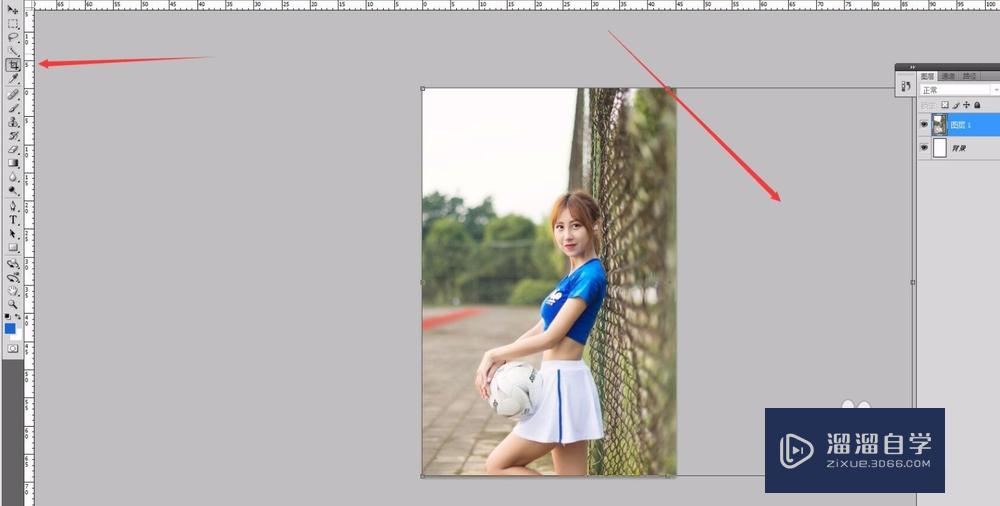
第3步
选择图片,复制一层,也可以按住ATL+SHIFT键拖动鼠标,复制出一个图层,向右侧移动。然后自由变换,可以点击鼠标右键,有一个镜像的命令。
这样点击确定之后,图片就被镜像处理了。

第4步
将复制的图片向左侧移动一点。让两张图片之间有一个相交的部分,然后用裁切工具调节画布的尺寸,不要让右侧露出白边来。
但是可以看到两张图片之间出现了很明显的一道线。
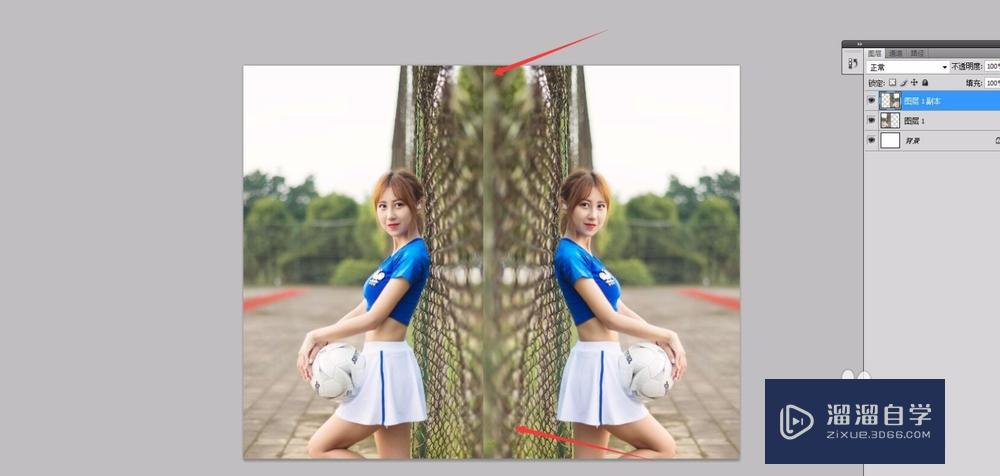
第5步
选择上面的图片图层,然后创建一个蒙版。选择画笔工具,使用黑色的前景色,在生硬的边缘部分进行涂抹。
不要涂抹的范围过大,不要超过两个图片的相交的部分。
这样生硬的边缘就被擦除掉了。

第6步
然后盖印一个图层。对这个图层执行高斯模糊命令,模糊的数值根据自己的需要设定,然后点击确定。
图片模糊了怎么办 呢?再添加一个图层蒙版,用黑色的画笔将人物部分擦除出来。
相交的部分则可以模糊处理。
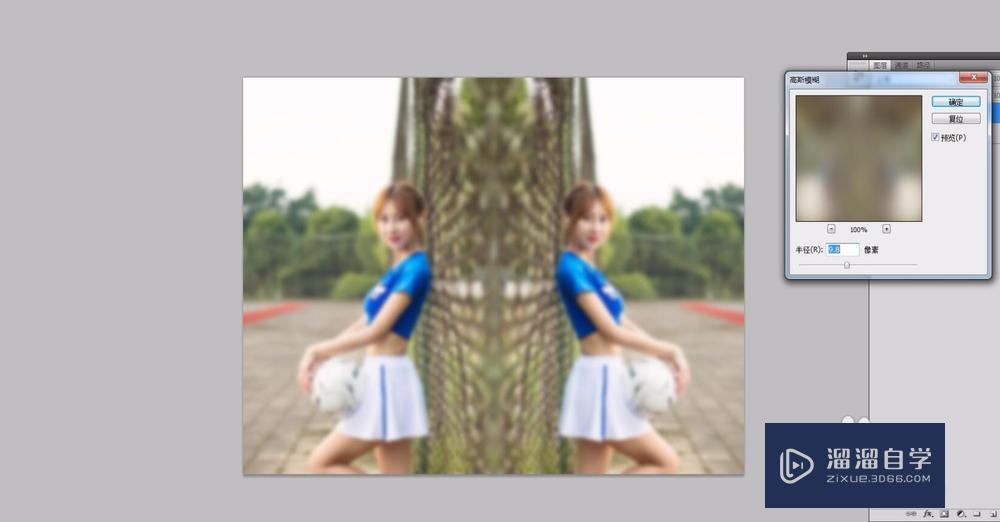
第7步
这样两张图就结合在一起了。最后我们给图片调整一下颜色。
新建一个调整图层——色彩平衡,调出自己喜欢的色调。
我喜欢偏蓝的颜色,我就增加一点青色和蓝色。
完成。
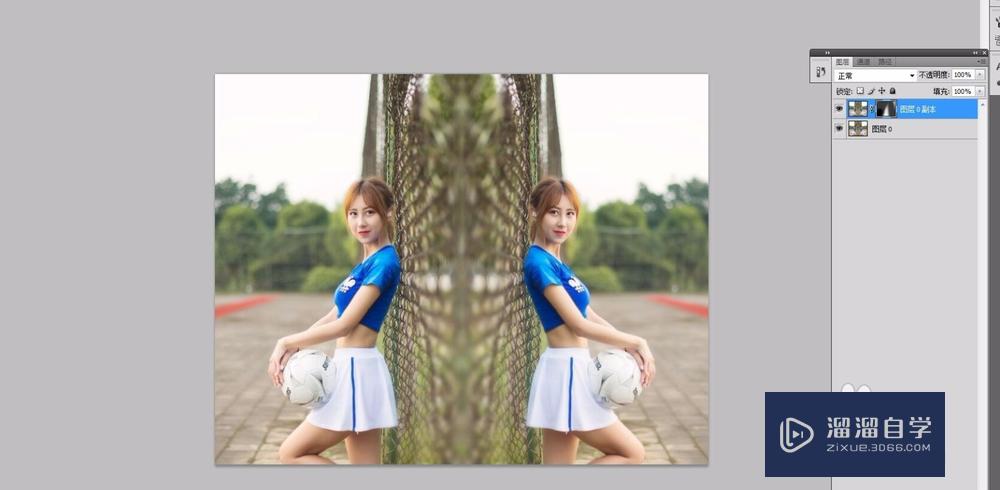
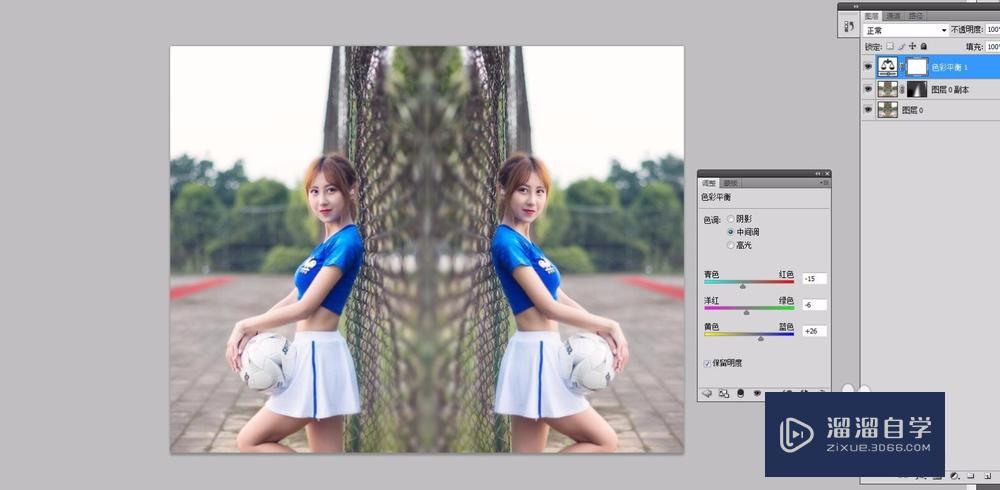
注意/提示
好了,以上就是“PS怎么制作镜像照片?”这篇文章全部内容了,小编已经全部分享给大家了,还不会的小伙伴们多看几次哦!最后,希望小编今天分享的文章能帮助到各位小伙伴。如果大家想更深入了解PS那么点击这里了解学习更多课程。






